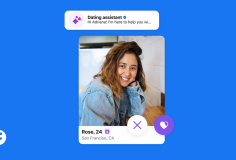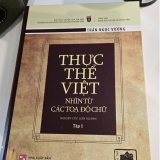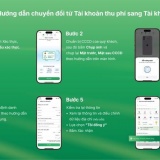XHTTOnline: Với một dân nhà nghề vi tính, việc dùng Photoshop lồng, ghép hình ảnh không gì dễ dàng hơn với họ. Trái lại, một new bie dùng phần mềm cao cấp ấy không hề đơn giản chút nào với bao công cụ thật phức tạp, mới có được một bức hình cuối cùng theo ý muốn.
Với dân tài từ (newbie), Photocollage 1.48 đáp ứng được mọi thứ theo yêu cầu ấy ngay mà chưa cần tìm hiểu gì nhiều về Photoshop 80. Bạn có thể tải về phiên bản dùng thừ, là file PhotoCollageSetup1.48.exe có kích thước khoảng 14MB, cài xong chiếm đến 32MB tại link sau :
www.ifoxsoft.com, với giá 1 license là 25.95USD. File fix có sẳn tại:
http://rapidshare.com/files/77996300/Photo.Collage.v1.48-DVT.zip Chạy file Photocollage.exe, sẽ thấy giao diện chính như hình bên trên. - Việc đầu tiên, bạn cứ click vào Collage trên thanh công cụ, rồi đến Collage’s setup để thiết lập cho khổ giấy lúc làm việc và in ấn. ở mục Collage này, bạn tìm thêm Collage’s backup để chọn hình nền, rồi đến phần Collage’s frame chọn khung với nhiều kiểu thật khác nhau. - Chỉ có khi nào xong phần Collage ‘s setup nàyrồi, bạn mới đi qua mục Open image trên thanh menu chọn 1 hay nhiều hình ảnh đã lưu trong Windows Explorer để làm việc. -Trên cừa sổ chính, cứ chọn 1 hình nào muốn làm mờ đi góc cạnh (phải chọn vào hình có 4 điểm chọn), bạn mới thấy nút Blend hiện ở góc trên phải. Cứ ấn vào đây sẽ có nhiều tuỳ chọn làm ảnh đã chọn, được làm mờ đi theo rất nhiều kiểu, góc cạnh rất khác nhau và hình cũng quá đẹp. - Muốn điền thêm loại chữ nào vào hình ư? Không có gì dễ hơn với Photocollage 1.48 này, cứ tìm nút Text trên thanh công cụ, chọn tiếp vào Filling effect (chữ có màu pha trộn khác nhau), hay Text shadow (chữ đổ bóng), hoặcText color (chọn màu chữ). - Khi chỉnh và chọn lựa mọi thứ đã xong, bao giờ bạn cũng nên save một phần hay toàn bộ, thành ra file hình ảnh (JPEG hay BMP) hay 1 project (dạng file lak) -Với nút print, bạn có thể in 1 phần hay toàn bộ desktop theo ý mình chọn . - Bạn có thể vào ngay phần user manuals trong help (thanh menu) đọc kỹ để biết thêm thật nhiều chức năng cao cấp khác của Photo Collage như là xoay hình ảnh, chế biến (processing ), chỉnh sữa lại (editing), duyệt hình, batch rename (đổi tên), resize (đổi kích thước) … Phần User manuals này thật thiết yếu cho các bạn khi bắt đầu tìm hiểu cách sử dụng Photo Collage 1.48. Do vậy, các bạn cần đọc hết từng mục hướng dẫn này để có được một bức ảnh sau cùng lồng ghép vào thật vừa ý. Ngoài chuyện thiết lập collage và desktop, save và print (đã nói phần trên) chỉ riêng phần image có thêm rất nhiều chức năng khác thật đáng chú ý như sau: - Insert image: Open image dùng nút browse duyệt hình và chọn tiếp open sẽ đưa hình chọn vào cừa sổ chính. Nếu hình quá lớn rộng quá 800 pixels, bạn có thể chỉnh lại và chọn thêm nút kiểm keep ratio (giữ tỷ lệ) để hình khỏi méo mó. - Blend Image (làm mờ góc cạnh) chỉ chọn vào hình (có hiện ra 4 góc chọn), mới sử dụng được mục này và dùng 2 nút (+ và -) để thay đổi kích thước hình ảnh. - Add frames: chọn lấy một khung hình nghệ thuật, có rất nhiều kiểu và dùng nút (+ và -) để thay đổi lại size (kích thước). - Edit image (chỉnh hình ảnh): cũng phải chọn vào hình (hiện ra 4 góc) mới hiện ra thanh công cụ này edit nhằm chỉnh lại. - Process image (chế biến hình ảnh): ngoài chỉnh được phần sáng, tối, tương phản còn nhiều hiệu ứng khá đặc biệt mà bạn cũng nên thừ qua cho biết thật rành. - Rotate and change image size, position (quay hình hay chỉnh lại kích thước, vị trí) - Change overlap positions: chỉnh lại các layer (lớp hình) đưa ra trước (move to for-ward) hay ra sau (move to backward). - Aliging tools: chỉnh các hình lại đi qua trái, phải hay cùng một hàng.. - Insert text: phần điền thêm chữ, có rất nhiều hiệu ứng khá đặc biệt giúp các chữ điền vào ảnh có thêm phần sinh động trong bức hình chung. - Using rules: dùng thước đo hình ảnh: Dùng handy ruler để đo size của từng hình bên trong. - View image and manage: xem hình và quản lý chúng ra sao. - Process single image và batch process (biến đổi một hình hay toàn bộ hình cùng lúc) cho mọi thứ: đi từ kích thước đến biến đổi dạng hình, ra hình đen trắng (size, con-vert format, batch to grey). Bạn còn phải lưu ý ở một điểm này nữa: gắng tối đa sử dụng 2 thanh công cụ phụ, nằm dưới thanh công cụ chính để chỉnh sữa lại size, format, xoay, làm mờ … sao cho làm thật nhanh và thật hiệu quả để có được sau cùng một ảnh lồng ghép thật vừa ý (không còn thấy nơi ráp nối của từng hình ghép nằm bên trong hình chính) mới đạt yêu cầu. Đấy cũng là một số mục đích chính của Photocollage 1.48 giúp cho mọi newbie thực hìện lồng ghép nhiều hình vào một thật đơn giản như vẫn đạt yêu cầu mong muốn.
Bs.Dương Hoàng